Как нарисовать торт в иллюстраторе
Обновлено: 01.05.2024
Микростоки: рисуем и зарабатываем на своем творчестве

23 февр. 2011 г.
Рисуем торт в Adobe Illustrator
Сегодня предлагаю вашему вниманию замечательный урок от Андрея Соломина «Рисуем торт в Adobe Illustrator». Андрей уже радовал нас на страницах этого блога уроком «Рисуем валентинку к 14 Февраля», а на этот раз он решил подарить нам всем торт в честь 8 Марта!
Если в ходе урока у вас появляются вопросы по работе с тем или иным инструментом, вы можете поискать подсказку в бесплатном курсе «Изучи Adobe illustrator за 30 дней». Вы также можете взять онлайн консультацию по Adobe Illustrator через Skype.
Ну что же, приступим!

Рисуем торт!
Скоро 8 Марта, и, наверное, уже пора готовить подарки. А какая девушка не любит тортики? А если мужчина сам его приготовит? Думаю, от такого подарка не устоит ни одна девушка. Сегодня я постарался рассказать вам, мужчины, как приготовить векторный шоколадный тортик для своих любимых дам.
Урок рассчитан на новичка, уже немного знакомого с программой Adobe Illustrator CS4-CS5. Если будут вопросы, всегда готов на них ответить.
1. Создаем новый документ (CTRL+N).
2. Рисуем эллипс одноименным инструментом «Эллипс/Ellipse» (L).
3. Заливаем его горизонтальным градиентом, по краям #73341D, а в середине #CA7E44.

4. Берем инструмент «Прямоугольник/Rectangle» (M) и рисуем сверху прямоугольник от края эллипса до другого края, высотой в половину эллипса.

5. Выделяем обе фигуры и объединяем в одну, нажав на кнопку «Соединить/Add» на панели «обработка контуров/Pathfinder».

6. Выделяем полученную фигуру, кликнув один раз ЛКМ на ней.
7. Копируем еe (CTRL+C) и вставляем копию командой (CTRL+F).
8. Немного сдвигаем вверх, зажав клавишу SHIFT

9. «Печем» таким образом столько коржей, сколько нам нужно, копируя и передвигая фигуры разного цвета. Для того чтобы наложить фигуру сверху или переложить ниже, в слоях используйте сочетание кнопок ( CTRL+[ и CTRL+] ).

10. Рисуем еще один эллипс. Немного больше коржей. Это будет верхний слой нашего торта. Заливаем его вертикальным градиентом от #400D01 до #73341D.

11. Следующим шагом нарисуем стекающие шоколадные капли. Но чтобы не зацепить другие слои, изолируем верхний «шоколадный» слой, кликнув два раза по нему ЛКМ. Капли будем рисовать инструментом «Деформация/Reshape» (SHIFT+R) и, как пальцем, размазывать шоколад по краю торта сверху вниз, зажав ЛКМ. Чтобы поменять диаметр кисти, два раза кликаем на кнопке с инструментом «Деформация/ Reshape» на панели. Чтобы выйти из режима изоляции, нажмите «ESC» на клавиатуре.

12. Делаем копию верхнего слоя (CTRL+C) и вставляем копию командой (CTRL+F). Немного сжимаем фигуру слева и справа и закрашиваем фигуру более темным цветом #2E0901.

13. Можно пройтись инструментом «Деформация/ Reshape» (SHIFT+R) и по всем коржам. Не забываем изолировать слои.
14. Добавляем блики. Для этого кисточкой или пером рисуем блики… Я, конечно, немного схитрил и делал блики немного не так. Я делал копии слоя с шоколадом и удалял лишнее. Оставлял лишь форму блика, немного сдвигал, правил по форме. И заливал градиентом немного светлее, чем основа.

15. Добавим немного теней. Просто копируя слои пирога, немного затемняя их и сдвигая вниз. Получаем примерно такой торт.

16. Чтобы сделать тень от торта снизу, рисуем круг и заливаем его радиальным градиентом от темно-коричневого до белого по краю.

17. Потом просто сжимаем его по вертикали и помещаем в самый низ нашего рисунка, нажав правой кнопкой на нем и выбрав пункт «Монтаж»-«На задний план/Sand to back» (CTRL+SHIFT+[ ).
18. Осталось сделать надпись. Для этого я взял кисточку и просто от руки написал то, что мне нужно. А дальше можно включить свое воображение и добавить детали. Например, сделать слои торта более текстурными, добавив неоднородность. Для этого копируем тот слой, на который нам нужно наложить текстуру, и вставляем его с помощью команды (CTRL+F). Затем на панели образцов заливки выбираем из меню библиотек образцов (снизу слева крайняя кнопка) - узоры - базовая графика подходящую текстуру. Я выбрал Mezzotint dot. Затем на панели прозрачности выставляем для этого слоя прозрачность 10 %. Вот и все готово. Торт можно подавать к столу!

Вот такой замечательный тортик! Все получилось? Напоминаю, что другие уроки Adobe Illustrator, опубликованные на этом блоге, вы можете найти в разделе «Уроки Adobe Illustrator».
Проектирование и создание свадебных торжеств и торжественных торжеств не только требует творческого духа с увлечением стилем, но и умение получать идеи на бумаге действительно помогает продвигать слабые идеи. Вам не обязательно быть выпускником художественной школы, чтобы быть успешным. Просто практикуйте, находите свой стиль и работайте так, как вам удобно. Чтобы помочь вам на пути к созданию вдохновляющих кондитерских творений, ознакомьтесь с этими главными советами о том, как рисовать проекты торта, которые обязательно впечатляют.

Совет 1: Получите удобство
Поиск того, как вам нравится работать, влияет на инструменты, в которые вы должны инвестировать. Если вы не уверены, попробуйте немного всего. Мы предпочитаем нарисовать и добавить цвет с акварельными красками, но люди проектируют по-разному. Некоторым нравится использовать Photoshop для создания гладких конструкций с нуля, некоторые предпочитают маркеры, а другие предпочитают создавать быстрые ручные и бумажные эскизы с цветными и подробными примечаниями сбоку.

Совет 2: Используйте инструменты торговли
Как только вы выяснили, как вам нравится работать, пришло время инвестировать в хорошие инструменты! Хорошие качественные инструменты и материалы необходимы для достижения наилучших результатов. Мы абсолютно уверены, что у Бернини были бы проблемы с резьбой по скульптурам с деревянной ложкой.
зарисовка
Если ваш выбранный метод дизайна включает в себя эскиз, то получите себе большой выбор эскизных карандашей. Через некоторое время вы обнаружите, что предпочитаете работать с определенной твердостью. Например, мы склонны использовать 2B и H пронумерованные карандаши.
Вы даже можете попробовать карандаши для воды, которые будут стирать и создавать почти каллиграфические фигуры, слегка прикрашенные водой. Они также помогут создать действительно потрясающий стиль!
Картина
Есть много различных красок, которые следует использовать при создании дизайна торта, однако мы предлагаем избегать масел, поскольку они могут занять дни, чтобы высохнуть полностью. Лучшими красками для добавления цвета к вашим проектам будет акриловая гуашь или акварель. Акриловая гуашь создает более твердый или непрозрачный вид, который может казаться немного более графическим или современным по стилю. Акварель всегда немного прозрачна, мягче и создает некоторые «грязные» текстуры.

При работе с краской инвестируйте в горшок с масляной жидкостью. Это потрясающий материал, который помогает блокировать разделы эскиза, чтобы сохранить его нетронутым и белым. Мы использовали точки маскирующей жидкости на нашей картине (вверху), чтобы создать сладкие швейцарские точки!
Бумага
Для эскизов и рисования вам также понадобится бумага хорошего качества. Лучше всего использовать безводную и достаточно толстую бумагу (125 г / 80 фунт). Безкислотная бумага означает, что ваша работа не будет стареть или обесцвечиваться так быстро. Более толстая бумага остановит ваши законченные картины от выгибания или развития «шатаний» из добавленной влаги красок.
Если вы работаете с акварелями (и даже акриловым гуашью), тогда вам нужно рассмотреть два типа акварельной бумаги - холодный или горячий. Холодное прессование имеет типичную текстуру акварельной бумаги (небольшие карманы в бумаге). Они создают текстуру с красками, поскольку они немного объединяются в каждую. Бумага холодного пресса также позволяет вашей краске быстрее высыхать из-за текстуры. Горячая бумага для печати гладкая, не имеет текстуры, а также означает, что ваша работа может занять немного больше времени, чтобы полностью высохнуть. Большая толщина акварельной бумаги составляет около 300 г / 140 фунтов.
цифровой
Для модернистов есть модные ноутбуки или настольные компьютеры с новейшим графическим программным обеспечением, а также некоторые интересные приложения для эскизов на iPad и планшетах. Это, безусловно, самый дорогой способ получения ваших проектов, если у вас уже есть инструменты.
Одна из лучших вещей о том, что вы собираетесь делать цифровые, - это то, что вы можете ежемесячно регистрироваться и оплачивать некоторые фоторедактирующие и графические программы на облаке, а это значит, что вам не нужно платить сотни долларов одновременно, и вы получаете самые последние версии они готовы.
Совет 3: Станьте стильно!
Посмотрите вокруг Интернета для разных иллюстраторов и иллюстративных стилей. Pinterest - удивительный онлайн-ресурс для этого. Вы обязательно найдете целую коллекцию невероятно вдохновляющей живописи и эскизов, чтобы вы могли попробовать, разработать и сделать свой собственный! Все, что добавляет мягкий черный акварельный фон вокруг вашего пирога, чтобы разбрызгивать краску на секции, может добавить к вашей работе особый стиль.

Совет 4: Практика делает совершенным
Это кажется очевидным, но слишком легко забыть, что практика делает совершенным! Вы можете действительно выиграть от того, чтобы держать бумагу и некоторые карандаши или краски с вами, когда вы смотрите фильм или сидите в саду. Попробуйте рисовать цветы вокруг себя, если вы находитесь снаружи на солнце или рисуете книги или свечи на журнальном столике.
Совет 5: Подумайте практически
Основная цель ваших эскизов заключается в том, что они предназначены для отправки клиентам, чтобы они отображали лучшее визуальное представление вашего дизайна до его завершения. Небольшое практическое мышление должно быть добавлено в конце вашего творческого процесса с точки зрения заметок. Выпишите все свои заметки по дизайну карандашом, чтобы впоследствии их можно было изменить или удалить, и убедитесь, что они понятны и понятны. Это также помогает добавлять числа на эскизах и картинах, которые являются небольшими вариантами друг друга. Это означает, что ваш клиент может указать номер дизайна, который им больше всего нравится.
某些 Creative Cloud 应用程序、服务和功能在中国不可用。

Создавайте базовые фигуры и контуры с помощью инструментов.

Добавляйте текстовые эффекты на логотипы, плакаты и в другие объекты.

Создавайте красочные иллюстрации.

Добавляйте спецэффекты в изображения.
Фигуры и контуры
В программе Illustrator можно комбинировать векторные объекты, создавая фигуры разными способами.
Советы по созданию контуров и фигур
- Чтобы создать контур для векторного изображения, разместите набор сегментов и опорных точек. Замкните контур, чтобы преобразовать его в фигуру.
- Чтобы создать сглаженную фигуру, которую можно масштабировать до любого размера, видоизмените углы и кривые опорных точек.
Выравнивание, Привязка, Указатель контура, Глобальное изменение — это параметры для размещения или компоновки вашего рисунка
Выберите эффекты из меню Эффект.
Свободная трассировка или рисование
См. также
- Галерея инструментов
- Рисование базовых фигур
- Редактирование контуров
- Объединение объектов
- Создание текста по контуру
- Корректировка сегментов контура
- Основы рисования
- Рисование с точностью до пикселя
- Рисование с помощью инструментов «Перо», «Кривизна» и «Карандаш»
- Рисование простых линий и фигур
- Простое формирование, позиционирование и скульптурирование графики
- Выравнивание объектов или текста по изогнутому контуру
- Воспроизведение/дублирование фигуры с равными интервалами и выравниванием
Текст и шрифты
Стилизованный текст придает иллюстрации художественную выразительность. Illustrator предоставляет бесконечные возможности для стилизации контента: ретро, размытие, дымчатость, 3D и многое другое.
Советы по стилизации текста
Тонкая настройка набора шрифтов (Текст > Глифы)
Изменение ориентации текста, создание текста по контуру, вписывание текста в геометрическую или естественную фигуру
Преобразование текста в векторную фигуру (Текст > Преобразовать в кривые)
См. также
- Создание текста
- Добавление текста в проекты
- Импорт и экспорт текста
- Использование шрифтов в Illustrator
- Форматирование текста
- Специальные символы
- Форматирование абзацев
- Расстановка переносов и переходы на новую строку
- Проверка орфографии и языковые словари
- Интерлиньяж и межбуквенные интервалы
- Стили символов и абзацев
- Работа с эффектами
- Изменение текста с искажением в перспективе
- Типографика в перспективе
Цвета и узоры
Illustrator поставляется с наборами настраиваемых узоров, доступ к которым предоставляется на панели «Цветовые образцы». Важно выбрать правильную цветовую модель и режим.
Узоры для заливки объектов (узоры заливки), отличаются по виду и распределению элементов от узоров, предназначенных для применения к контуру с помощью палитры «Кисти» (узоры кисти). Для получения наилучших результатов используйте узоры заливки для заливки объектов и узоры кисти для обводки объектов.
Советы по добавлению цветов и узоров в иллюстрацию
Добавление цветов заливки и обводки
Добавление цветов и узоров из библиотек
Создание собственного набора цветовых образцов из изображений или векторных объектов
Изменение одного или нескольких цветов в иллюстрации
Наложение смеси из двух или более цветов
Применение цветов и создание реалистичных иллюстраций
Раскрашивание разных сегментов контура и заполнение замкнутых контуров с использованием разных цветов, узоров или градиентов
Создание сложных фигур путем объединения простых фигур
Безграничные возможности для творчества
Создание обводок с переменной шириной, подчеркивающих очертания
Для просмотра онлайн кликните на видео ⤵

ТОРТ. ИЛЛЮСТРАЦИЯ В Adobe Illustrator. Урок для новичков Подробнее

Где взять шаблоны эскизы бонбоньерок? Подробнее


Пустышка любой коробочки в Photoshop быстро и просто Подробнее

Отрисовка дизайна куска торта - мастер-класс Adobe Illustrator Подробнее

Рисование для новичков простой иллюстрации в Adobe Illustrator Подробнее

Мастер-класс "Как нарисовать милого монстра в Adobe Illustrator" Подробнее

Торт в illustrator за 5 минут Подробнее

Мини-курс «Adobe Illustrator для новичков». Урок 1 - Знакомство с программой Подробнее

Атмосферный пейзаж в Adobe Illustrator Подробнее

Рисуем мороженое в Adobe illustrator Подробнее

Мастер класс Шокобокс валентинка в Adobe Illustrator Подробнее

Мастер-класс по Adobe Illustrator: создание векторной иллюстрации, пошаговый урок Подробнее

Как сделать круг в иллюстраторе - Ellipse Tool | Урок Adobe Illustrator Подробнее

КАК НАРИСОВАТЬ КЕКС (КАПКЕЙК). Урок в Adobe Illustrator (в Иллюстраторе) Подробнее

JDL. 2.01. Шаблоны, нумерация, колонтитулы в InDesign Подробнее

Как сделать тыкву и грушу по одной выкройке. Шаблон в описании. | Elma-toys Подробнее

создание шокобокса в фотошоп Подробнее

Мастер класс "Иллюстрация на обложке" Подробнее
В посте собрана подборка обучающих уроков по созданию векторной графики. На мой взгляд большинство материалов покажутся интересными для новичков только начинающих постигать векторное искусство. Но думаю, что специалисты также смогут найти для себя полезные уроки.
Туториалы бесплатные, но почти все на английском языке. Для удобства они поделены на три категории: приступая к работе, создание лиц, дизайн персонажей, ландшафт и окружающая среда и особые эффекты.
Приступая к работе
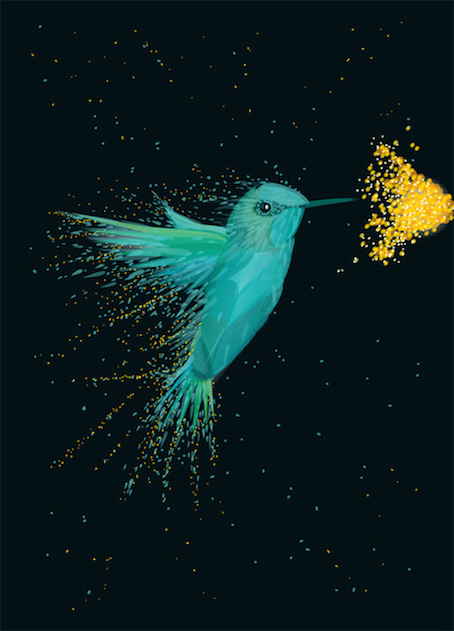
В этом уроке объясняется, каким образом создавать векторные иллюстрации используя Adobe Illustrator. Приводится объяснение ключевых параметров и инструментов, которое дополняется советами экспертов.
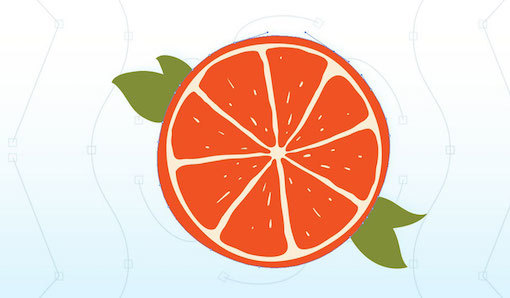
В этом многогранном туториале Вы узнаете основные термины, рассмотрите рабочие процессы и техники, которые помогут начать работать с векторной графикой.

Инструмент «перо» — один из основных в арсенале программы, он особенно важен для начального овладения векторной графикой. Это подробное руководство ставит своей целью познакомить Вас с особенностями и методами работы с незаменимым инструментом компании Adobe. А также с наиболее рациональными способами его использования.

Данный видео-туториал является действительно ценным ресурсом, который объясняет как создавать векторную графику в Illustrator и какую роль в этом процессе играет рисование.
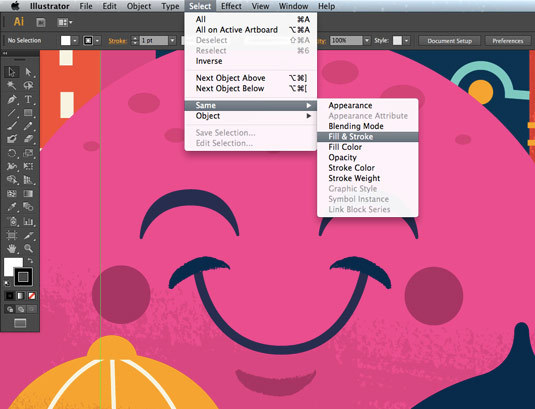
От использования точек кривой Безье до обводки, заливки и придания векторной графике более естественного вида — это лишь некоторые секреты Illustrator из урока, которые существенно пополнят арсенал новичка.

Узнайте, как создавать простые органические формы в Illustrator с этим простым для восприятия руководством от Верле Питерс (Veerle Pieters), графического и веб-дизайнера.
7. Добавление текстуры для векторных иллюстраций
Добавление текстуры — это отличный способ сделать Вашу векторную графику более выразительной, подчеркнуть ее перспективу. В этом очень доступном видео эксперт Illustrator Александра Сесилио (Alexandra Cecilio) демонстрирует как это сделать.
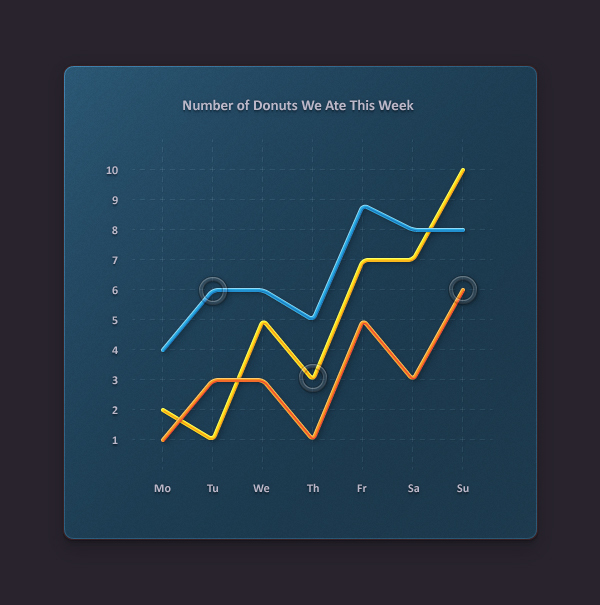
Этот туториал от Андрея Мариуса (Andrei Marius) поможет Вам создать векторный линейный график. Пошагово: начиная с простой сетки до направляющих линий, используя только панель Appearance (один из мощнейших инструментов в Adobe Illustrator) с добавлением некоторых простых фрагментов текста и тонкой штриховки.
Создание лиц
9. Создание векторного глаза
Это очень полезный видео туториал, который показывает процесс создания векторного глаза, а также затемнение кожи.

Это углубленный видео курс, который поможет в овладении искусством создания векторных портретов на основе фотографий.

Еще один замечательный туториал по векторной графике. Руслан Хасанов показывает как манипулировать работой векторных линий и градиентами, чтобы придать работе динамичность.
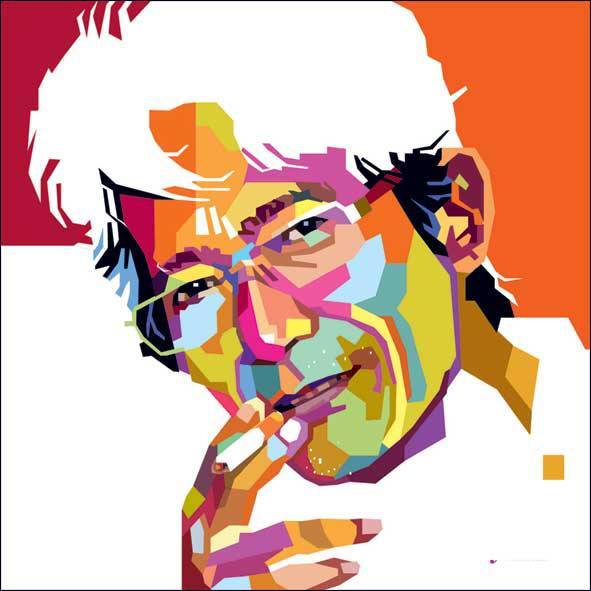
С возрождением геометрической тенденции, справедливо сказать, что WPAP может быть представлен в большем количестве различных аспектов дизайна. Этот туториал покажет Вам как самостоятельно создать WPAP в Illustrator с помощью мастера WPAP.

Прорисовка волос в векторе может быть довольно мудреной. Этот туториал шаг за шагом показывает как волосы с фотографии превращаются в векторные.

В этом уроке Вы сможете создать иллюстрированный автопортрет в геометрическом стиле. В качестве основы иллюстрации будет использоваться Ваша собственная фотография. Она поможет нарисовать эскиз, а затем завершить оставшуюся часть работы.
Дизайн персонажей

Иллюстратор и дизайнер Юлия Соколова показывает как создать набор портретов, которые идеально подходят для социальных медиа или, к примеру, для обозначения различных категорий и профессий на Вашем сайте.

Джонатан Болл (Jonathan Ball), основатель Poked Studio, обьясняет как с помощью Illustrator основные геометрические фигуры превращаются в уникальных, красочных персонажей.

В этом уроке Вы легко и весело создаете очень простой трафарет, который можно использовать на различных поверхностях (включая футболки, стены, холсты). Сказка Л. Кэррол «Приключения Алисы в Стране чудес» вдохновила автора на создание векторного изображения и написание туториала.

С помощью этого туториала Мэри Винклер (Mary Winkler) собирается показать Вам, как нарисовать чиби персонажа с нуля, используя Shape Builder Tool (Shift-M), Pen Tool (P), прозрачные градиенты, и многое другие инструменты Illustrator.

В руководстве описан процесс создания простого персонажа аниме от начала и до конца.

Узнайте как создаются милые кролики в этом туториале векторной графики. Тренинг использует простые формы и градиенты, которые легко применимы и к иллюстрациям других персонажей.

Этот туториал представляет очень много основных форм для достижения действительно ловкого стиля иллюстраций. А затем «оживляет» йети с помощью палитры холодных цветов.
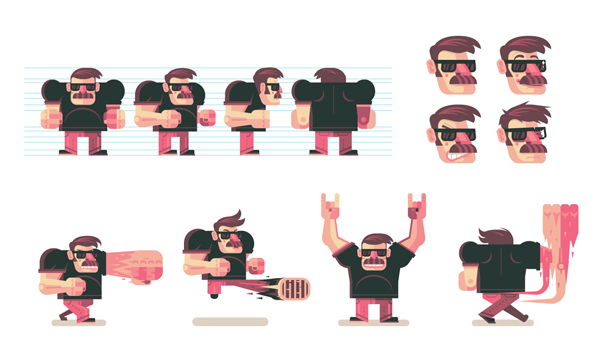
Здесь Вы сможете увидеть, как создаются персонажи видеоигр. У Вас будет возможность рассмотреть работу с первого эскиза и до самого финала.

Иллюстратор и автор Шейрен Милн (Sharon Milne) показывает, как создать монохромный портрет с фотографии.

Если Вы заядлый любитель футбола, то этот туториал будет особенно кстати. В уроке Сергей Кандаков создает яркую иллюстрацию с эффектом стиля ретро.
Ландшафт и окружающая среда
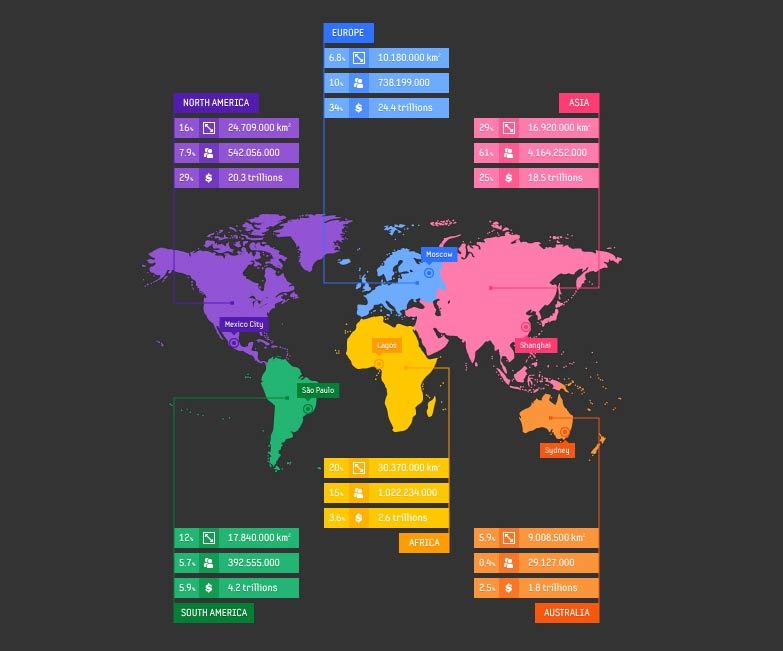
В этом уроке от векторного художника Андрея Мариуса (Andrei Marius) показано, как можно создать простой дизайн карты в Illustrator.

В этом туториале продемонстрировано, как создать в llustrator эффектный ландшафт окружающей среды. Для выполнения задания будет достаточно базовых знаний об инструментах программы.
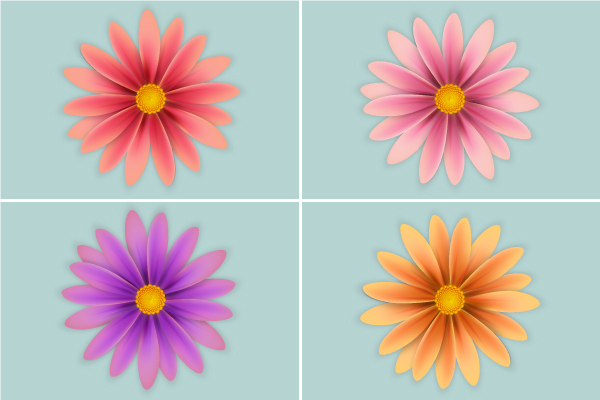
Очень простой и последовательный урок от Дианы Тома (Diana Toma), который показывает как нарисовать прекрасные цветы используя градиентные сетки (меш).
Особые эффекты

В этом пошаговом руководстве Вы изучите, как создать «электрический» текст в векторе.

Том Мак (Tom Mac) показывает, как в Illustrator создать портрет с drip-effect, используя инструмент Pen и кое-какие дополнительные методы.

В этом учебном руководстве мы сделаем простой и красивый восточный паттерн в Adobe Illustrator, который будет состоять из различных объектов азиатской культуры.
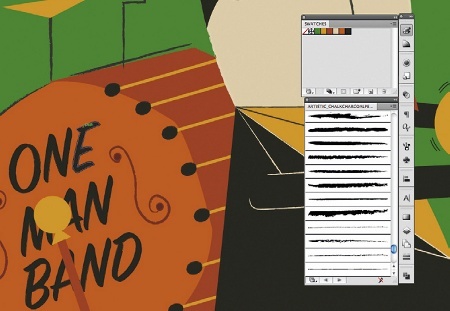
За прошедшие годы винтажные иллюстрации и ретро-стиль стали вновь популярными в дизайне. В представленном уроке разработчик Бен Стирс (Ben Steers) делится своими методами, которые помогут Вам преобразовать векторные рисунки в ретро-стиль.
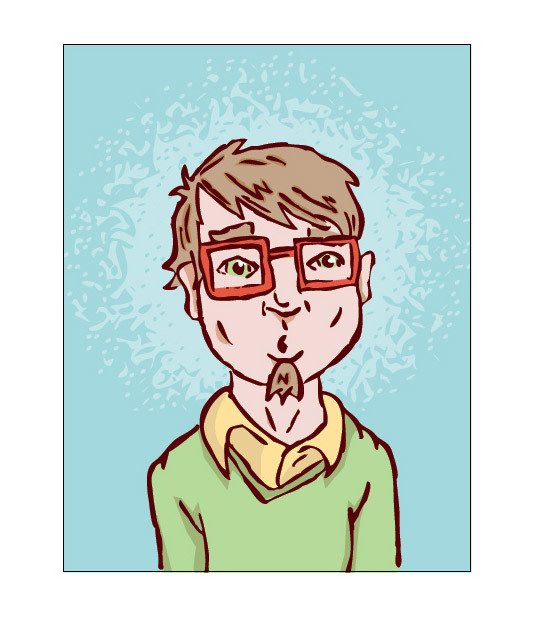
С помощью Illustrator можно создавать безупречную векторную графику. Но порой требуются иллюстрации, напоминающие художественные эскизы, выполненные на скорую руку. В уроке показано, как нарисовать векторный рисунок в таком стиле.

Следуя этому туториалу Вы сможете создать эффект блеска в Adobe Illustrator. В основе иллюстрации заложены три эффекта: бумага для заметок, витраж и рваные края. С помощью быстрой трассировки они превращаются в блестящую векторную текстуру.

Полутон — способ воспроизведения монохромного изображения. Он базируется на специфике восприятия картины человеческим глазом для которого область изображения, заполненная крупными точками, ассоциируется с более темными тонами. И наоборот, область, заполненная точками меньшего размера, воспринимается как более светлая. Художник Крис Маквей (Chris McVeigh) покажет, как создать векторный полутон.
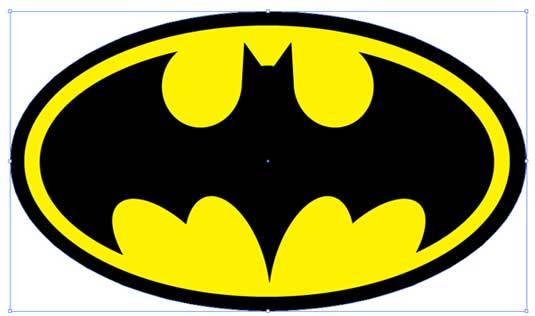
В этом учебном руководстве Вы изучите, как создать графический логотип Бэтмена, используя простые формы в Adobe Illustrator. Используются простые инструменты, вроде Ellipse Tool (L) и Shape Builder Tool (Shift + M).
36. Конвертируйте растровое изображение в векторное
Это учебное руководство Inkscape демонстрирует, как преобразовать растровое изображение в векторное при помощи функции Trace Bitmap.
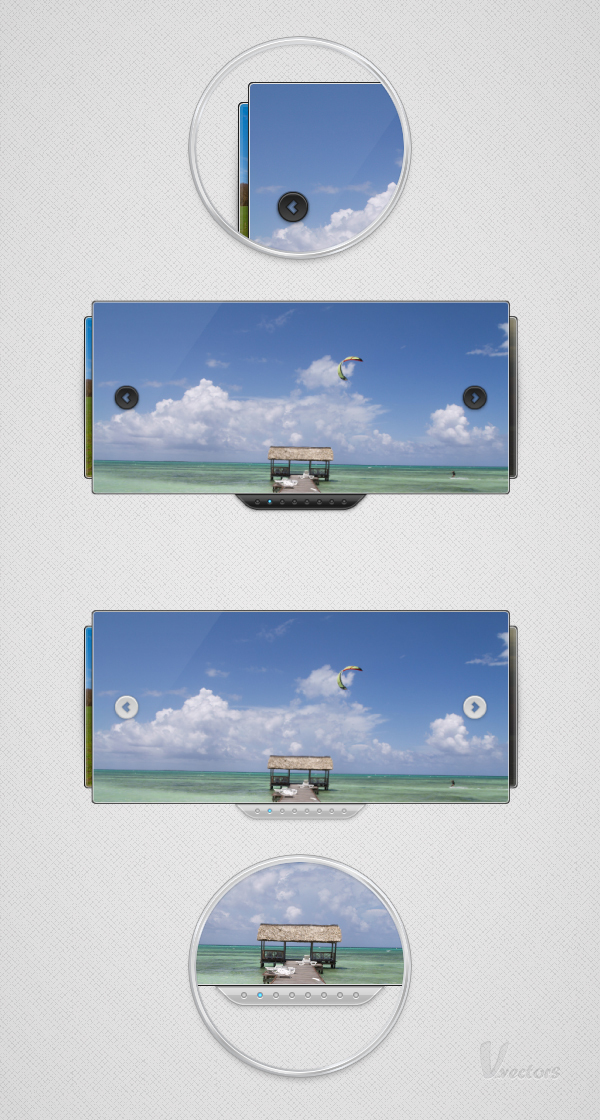
Слайдер — популярный элемент веб-дизайна. В данном туториале показан вариант создания слайдера в векторе.

Сиара Фелен (Ciara Phelan) продемонстрирует Вам как с помощью комбинирования векторных изображений и фотографий можно создать удивительный коллаж.
В этом туториале от одной дизайнерской студии рассказывается как просто нарисовать и трассировать фотографию. Для создания реалистичной иллюстрации в примере используется простая градиентная заливка.
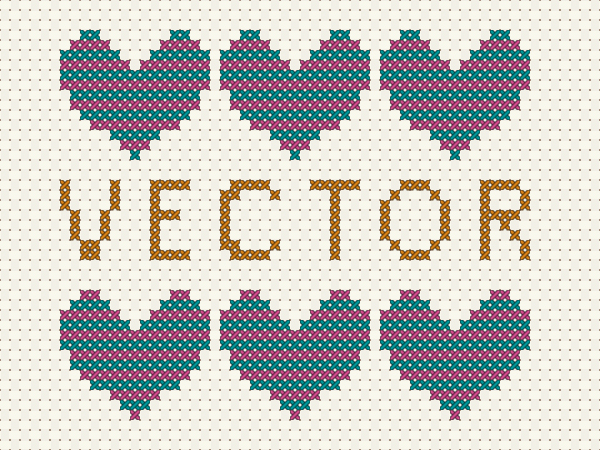
В этом учебном руководстве показано, как создать эффект вышивки крестиком в Adobe Illustrator. Для этого будет использоваться панель Appearance и образцы.
Читайте также:

